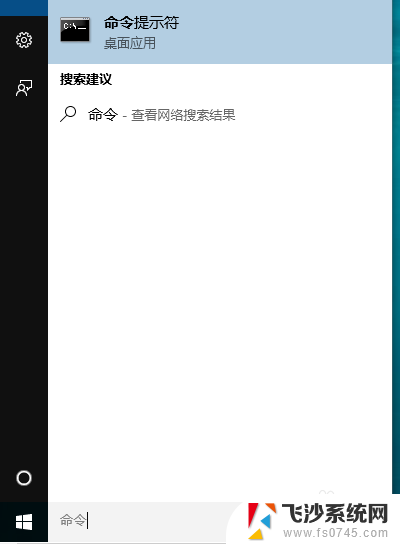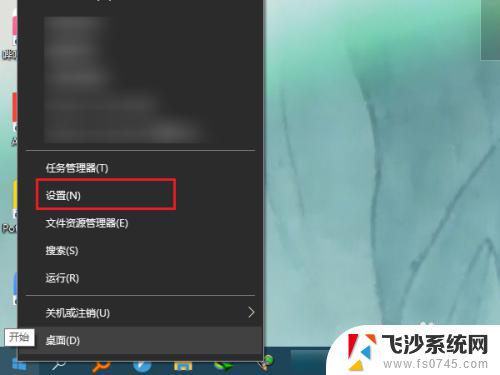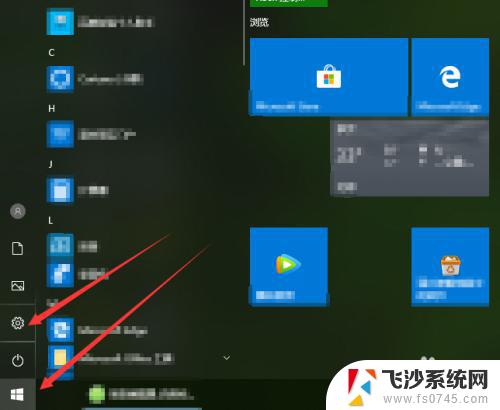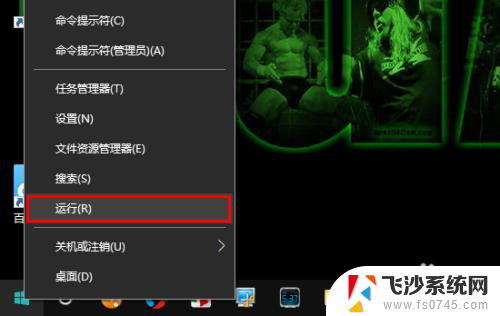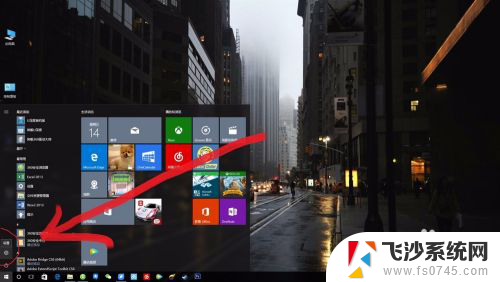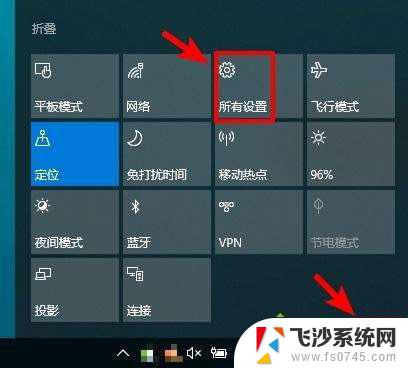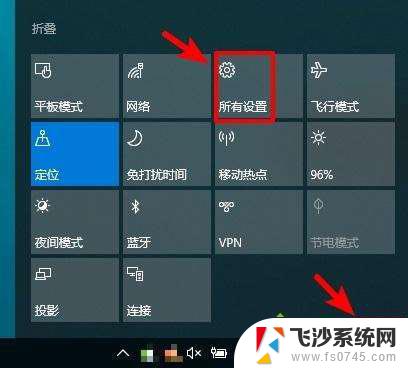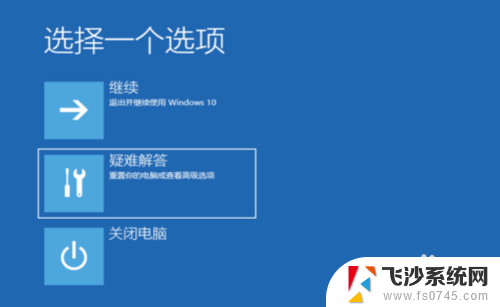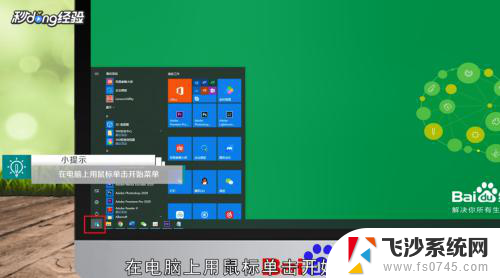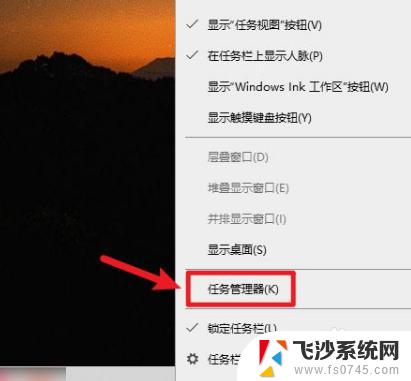win10怎么开测试模式 Windows10测试模式开启方法
更新时间:2023-10-30 12:00:11作者:xtyang
win10怎么开测试模式,在使用Windows 10操作系统的过程中,我们可能会遇到一些需要开启测试模式的情况,测试模式是一种允许用户安装未经数字签名的驱动程序和软件的特殊模式,它为用户提供了更多的灵活性和自由度。如何开启Windows 10的测试模式呢?本文将为大家介绍几种简单有效的方法,让我们一起来了解一下吧!
具体步骤:
1、在win10左下角搜索框输入”命令”文字,这时会弹出命令提示符。
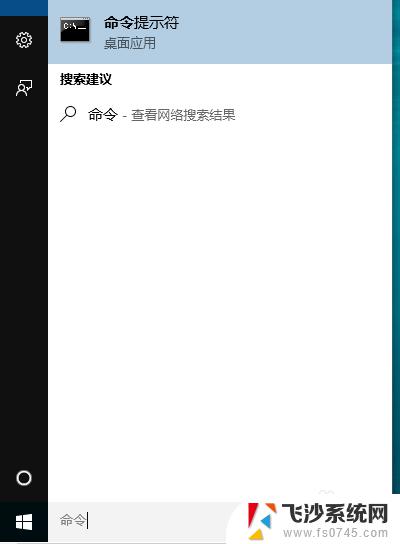
2、鼠标右键,以管理员身份运行:
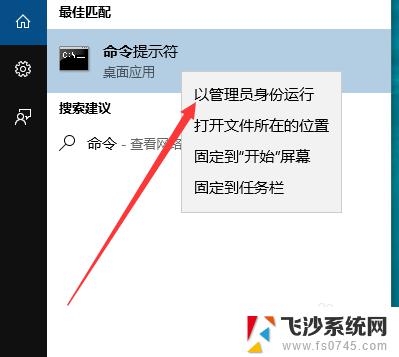
3、在“命令行提示符”输入“bcdedit /set testsigning on”回车,然后命令行提示符会显示“操作成功完成”,就可以打开Windows测试模式了。
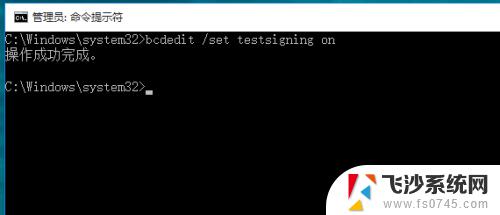
4、重启电脑后,你会发现桌面右下角的出现了“测试模式”的水印。
关闭测试模式的方法:

以上是如何在Win10中开启测试模式的全部内容,如果您遇到此类问题,可以按照本文提供的方法进行解决,希望对大家有所帮助。